Immer wieder erhalten wir Anfragen, wie welche Apps man für die Facebook Fanpage einsetzen sollte, bzw. womit man eigentlich anfängt. Viele Firmen nutzen bereits Dienste wie Twitter oder Flickr und können mittels verschiedener Apps bequem beide Accounts mit Facebook verknüpfen. Wir haben zwei kurze Anleitungen für die Verknüpfung Ihrer Facebook Fanpage mit Ihren Twitter und Flickr Accounts zusammen gestellt.
Twitter mit Facebook Fanpage verknüpfen
Bei Twitter stellt sich zunächst eine Frage: Soll alles was getwittert wird automatisch bei Facebook gepostet werden oder anders herum? Für eine der beiden Möglichkeiten sollte man sich entscheiden und dann das jeweils passende App einsetzen. Wir arbeiten seit einiger Zeit mit dem Facebook App „Smart Twitter for Pages“ und sind damit zufrieden. Die Einstellunge sind zwar recht einfach gehalten, aber viele unsere Kunden wünschen gerade diese simple Handhabung. Smart Twitter for Pages übermittelt automatisch alle Tweets auf die Facebook Fanseiten Pinnwand, ausgenommen jenen, die ein RT, Hashtag oder @ enthalten. Hier muss man also aufpassen, verwendet man in fast jedem Tweet ein #, sollte man von diesem App absehen. Und so funktioniert das Facebook App:
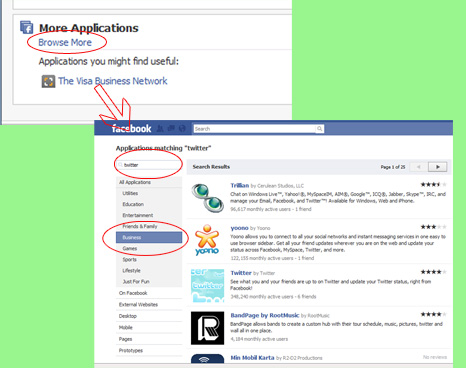
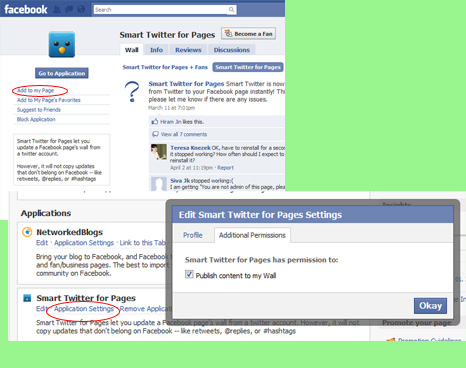
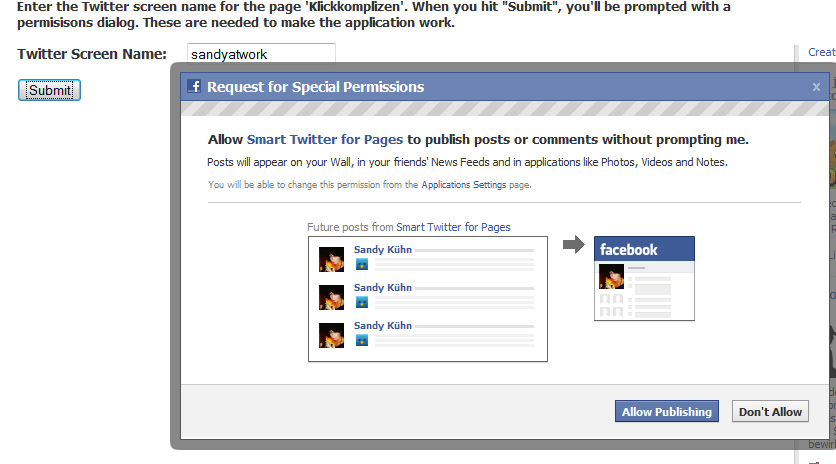
Zurück auf der Anwendung-Seite unter “bearbeiten” können Sie Ihren Twitter Account hinzufügen – hierfür Twitter Passwort und Twittername bereit halten. Zusätzlich müssen Sie dem Facebook App die Erlaubnis geben, auf Ihren Twitter Account zugreifen zu dürfen. Fertig!
Flickr mit Facebook Fanpage verknüpfen
Auch Ihr Flickr Account kann ganz einfach mit Ihrer Facebook Fanseite per App verknüpft werden. Im Grunde sind die Schritte diesselben und auch hier gibt es eine Vielzahl von Apps. Wir nutzen”Flickr Tab” wieder ein recht einfaches App, welches ausschließlich der Funktion dient, die Flickr Fotos in einem extra Reiter auf der Fanpage wieder zu geben.Und so funktioniert’s:
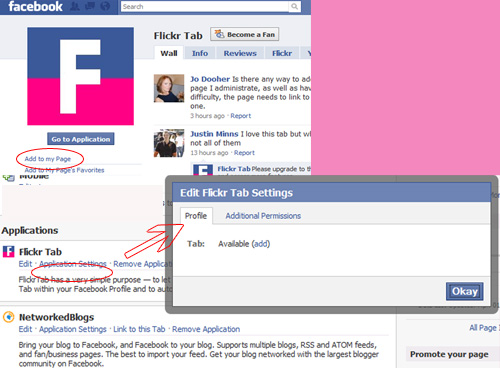
Nachdem Sie Ihr passendes App gefunden haben, müssen Sie dieses zu Ihrer Fanseite hinzufügen und es anschließend autorisieren für Ihre Facebook Fanseite – hierzu müssen Sie sich in Ihren Flickr Account einloggen. In den Einstellungen Ihrer Fanpage müssen Sie zudem den Verfügbaren Reiter aktivieren. Dieser erscheint sobald die Autorisierung erfolgt ist automatisch auf Ihrer Fanseite.
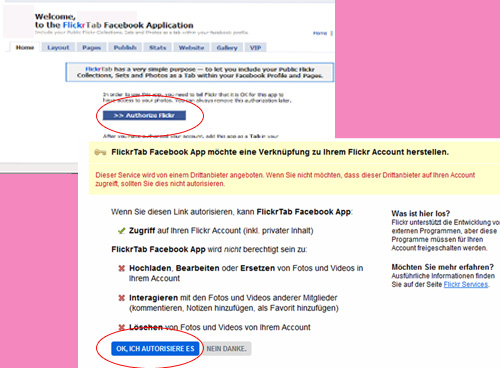 Die Flickr Tab Anwendung verfügt noch über einige Einstellungen, welche man vornehmen kann – z.B. das Layout. Verändern Sie dieses wie gewünscht und fertig ist Ihr Flickr Reiter auf Ihren facebook Profil!
Die Flickr Tab Anwendung verfügt noch über einige Einstellungen, welche man vornehmen kann – z.B. das Layout. Verändern Sie dieses wie gewünscht und fertig ist Ihr Flickr Reiter auf Ihren facebook Profil!
Wenn Sie mehr Informationen zum Thema Online Marketing, Web 2.0 Marketing und Webdesign möchten werden Sie doch Fan der Klickkomplizen bei Facebook!
Klickkomplizen
Neueste Artikel von Klickkomplizen (alle ansehen)
- Das Spotify Ad Studio - 16. August 2021
- Twitter News – Aktuelle Funktionen und Features 2021 - 23. Februar 2021
- Social Recruiting – Status Quo im Personalmarketing Online - 14. Januar 2021
Ähnliche Artikel:
- Facebook Fanpages individuell bearbeiten –Pimp my Fanpage Über die Vorteile einer Facebook Fanseite für Unternehmen haben wir...
- Facebook und Twitter Badges auf der Webseite/dem Blog integrieren Facebook Badges/Widgets in Ihrem Blog Um neue Fans für Ihre...
- Facebook für Unternehmen: Fanpage oder Facebook Gruppe? Wir haben bereits in einem vorherigen Blogbeitrag über den Sinn...
- Kostenloses Twitter Handbuch als PDF Download Für jeden Twitter Einsteiger und Twitter Nutzer, Mageleo hat ein...
- Social Media Marketing für kleine und mittelständische Unternehmen Workshops zum Thema Social Media Marketing, Web 2.0 Marketing, Twitter,...




